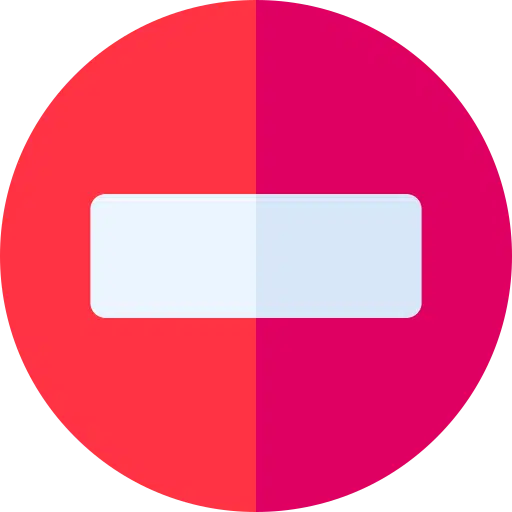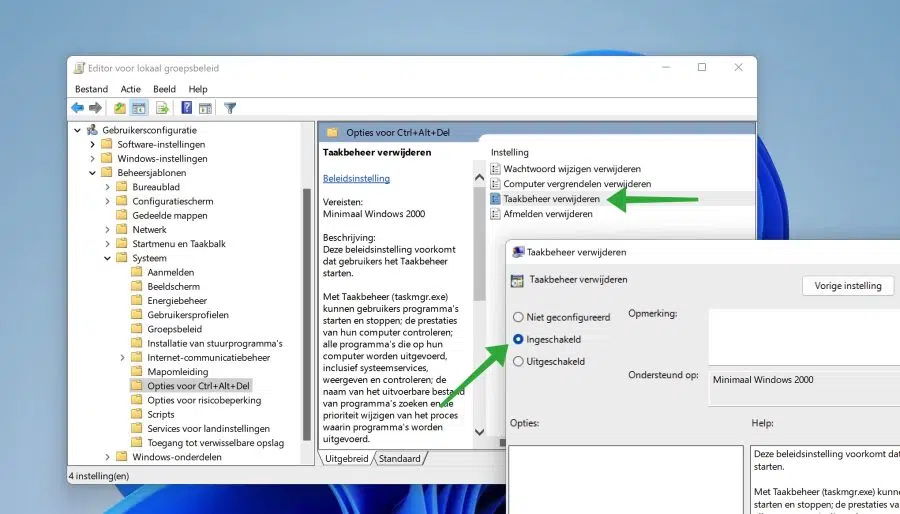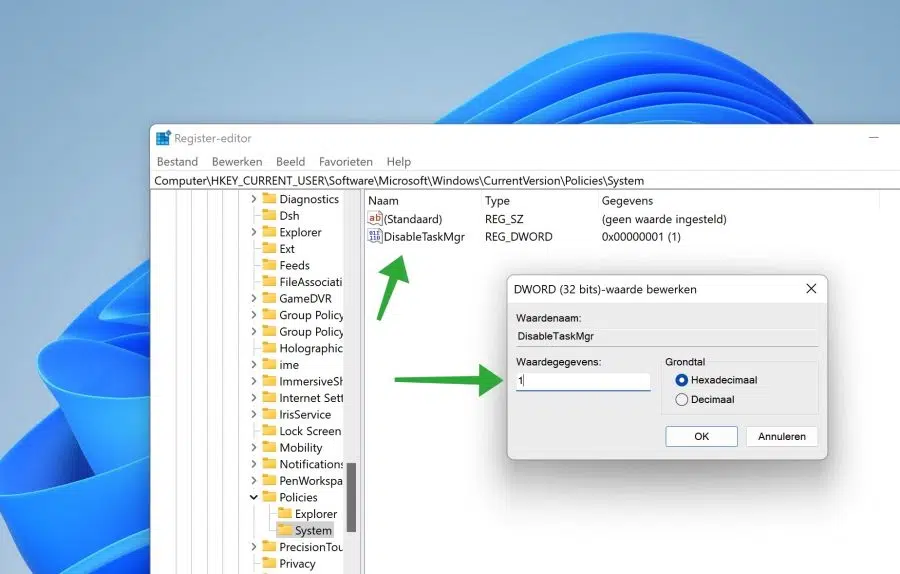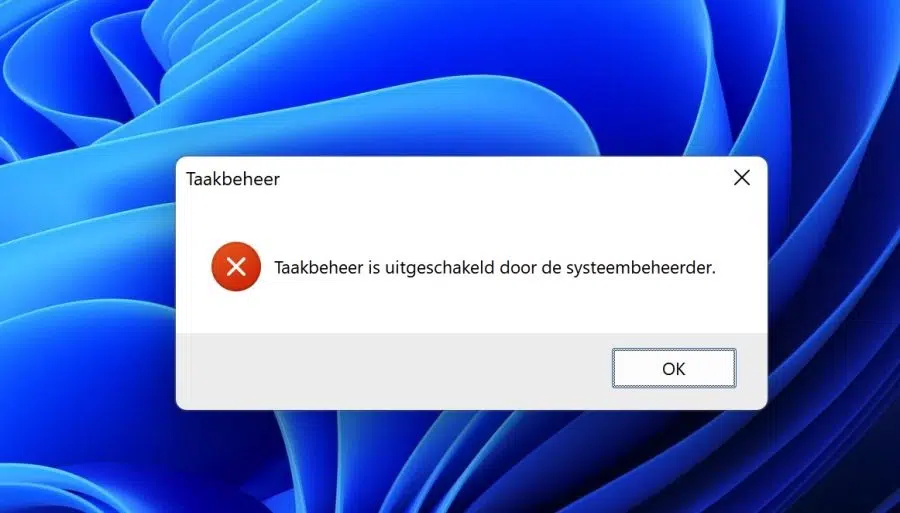हम उपयोग करते हैं कार्य प्रबंधन विंडोज़ 11 में प्रक्रिया, सेवाएं, ऐप्स लॉन्च करें और प्रबंधन करने के लिए और भी बहुत कुछ। यदि किसी कारण से आप कार्य प्रबंधक तक पहुंच को अवरुद्ध करना चाहते हैं, तो यह संभव है।
कार्य प्रबंधन को अवरुद्ध करना उसे रोकता है लॉग इन उपयोगकर्ता विंडोज 11 पीसी पर टास्क मैनेजर खोल सकते हैं। यह आपको प्रक्रियाओं आदि को प्रबंधित होने से रोकने की अनुमति देता है। उदाहरण के लिए, कार्यस्थल या स्कूल के माहौल में यह एक फायदा है जहां उपयोगकर्ताओं के पास ऑपरेटिंग सिस्टम के भीतर सीमित अधिकार होते हैं।
कार्य प्रबंधक तक पहुंच को अवरुद्ध करने के दो तरीके हैं। पहला तरीका है ग्रुप पॉलिसी एडिटर और दूसरा है विंडोज रजिस्ट्री के जरिए।
विंडोज़ 11 में टास्क मैनेजर को ब्लॉक करें
समूह नीति संपादक के माध्यम से कार्य प्रबंधन अक्षम करें
स्टार्ट बटन पर राइट-क्लिक करें। मेनू में, चलाएँ पर क्लिक करें। रन विंडो प्रकार में: gpedit.msc
फिर बाईं ओर निम्नलिखित फ़ोल्डर संरचना खोलें:
उपयोगकर्ता कॉन्फ़िगरेशन > प्रशासनिक टेम्पलेट > सिस्टम > Ctrl + Alt + Del विकल्प
फिर "रिमूव टास्क मैनेजर" पर डबल-क्लिक करें और विकल्प को "सक्षम" में बदलें और "लागू करें" पर क्लिक करके पुष्टि करें।
कार्य प्रबंधक को ब्लॉक करने के लिए अपने कंप्यूटर को पुनरारंभ करें।
Windows रजिस्ट्री के माध्यम से कार्य प्रबंधक को ब्लॉक करें
विंडोज़ रजिस्ट्री खोलें. फिर अगली कुंजी पर जाएँ:
HKEY_CURRENT_USER \ Software \ Microsoft \ Windows \ CurrentVersion \ नीतियाँ \ System
"सिस्टम" पर राइट-क्लिक करें और नया> Dword 32-बिट मान पर क्लिक करें। इस मान को "DisableTaskmgr" नाम दें और मान डेटा को "1" में बदलें। ओके पर क्लिक करें।
अब विंडोज रजिस्ट्री के जरिए टास्क मैनेजर को ब्लॉक करने के लिए कंप्यूटर को रीस्टार्ट करें।
सिस्टम प्रशासक द्वारा कार्य प्रबंधक को अक्षम कर दिया गया है
यदि कार्य प्रबंधक अब किसी भी तरह से खोला गया है, तो आपको निम्न संदेश प्राप्त होगा:
सिस्टम प्रशासक द्वारा कार्य प्रबंधक को अक्षम कर दिया गया है।
आप इस "कार्य प्रबंधन को सिस्टम व्यवस्थापक द्वारा अक्षम कर दिया गया है" संदेश को हटाने के लिए ऊपर दिए गए निर्देशों का भी उपयोग कर सकते हैं। फिर विंडोज रजिस्ट्री के माध्यम से कार्य प्रबंधक को अक्षम करने के लिए निर्देश का उपयोग करें और मान डेटा को "0" के बजाय "DisableTaskmgr" से "1" में बदलें। फिर अपने कंप्यूटर को पुनरारंभ करें.
मैं आशा करता हूं कि इससे आपको मदद मिली होगी। पढ़ने के लिए आपका शुक्रिया!